ขอบคุณทาง HP ที่ส่ง Printer ตัวเทพของสำนักงานขนาดกลางมาให้ลองเล่นครับ หลังจากที่เคย รีวิวรุ่นน้องของเจ้าตัวนี้ไปเมื่อประมาณปีที่แล้ว ก็มี Comment เข้ามาหลังบ้านเยอะเหมือนกันว่า อยากให้หาของพวกนี้มารีวิวอีก เพราะอุปกรณ์ประเภทนี้ มันหารีวิวยาก Search ไปก็ไม่ค่อยเจอ เจอแต่พวก Smartphone / Notebook อะไรประมาณนี้ เออ จะว่าไปก็เป็น Niche Market ของเหล่า Blogger สายไอทีได้เหมือนกันเนอะ กับการรีวิวอุปกรณ์ในสำนักงานเนี่ย
ถึงแม้ว่า ช่วงนี้กลุ่มคนทำงานหน้าใหม่จะเน้นทำงานแบบ Paperless .. แต่ในความเป็นจริง พอขึ้นองค์กรให้มันใหญ่ขึ้นยังไงการใช้งานกระดาษก็ยังเป็นส่วนสำคัญมากของธุรกิจอยู่ดี ไม่เชื่อถามฝ่ายบัญชีสิ ว่าถ้า Print ไม่ได้จะทำยังไง ฮ่าๆ

HP Color Laserjet pro MFP รุ่น m377dw เป็น Printer แบบ All in one รองรับงานด้าน Print / Copy / Scan / Email ที่ออกแบบมาให้เหมาะกับองค์กรขนาดกลางที่มีผู้ใช้งานประมาณ 30-50 คน ขึ้นไป ตัวเครื่องค่อนข้างใหญ่ เพราะใส่กระดาษได้หลายจุด และมีหน้าจอขนาด 10.9 เซนติเมตรเป็นศูนย์กลางการควบคุม รองรับการเชื่อมต่อ ทั้งแบบสาย (USB / Ethernet) และ ไร้สาย (WIFI / WIFI Direct) และสามารถเชื่อมกับระบบ Cloud ของ HP ePrint ได้ด้วย เรียกได้ว่าเป็น Printer แบบครบเครื่องเพื่อความรวดเร็วของการทำงานใน Office เลยล่ะครับ

Spec พื้นฐานแบบเข้าใจง่าย
- ความสามารถ Print / Scan / Copy / Email
- เทคโนโลยีในการพิมพ์ : Laser
- ใส่กระดาษได้ 350 แผ่น
- พิมพ์ขาวดำ แผ่นแรกเสร็จใน 9 วินาที พิมพ์สีแผ่นแรกเสร็จด้วยความเร็ว 9.9 วินาที
- ความเร็วในการพิมพ์ต่อเนื่อง 24 แผ่นต่อนาที ทั้งขาวดำและสี (แปลว่า พอดรัมสำหรับพิมพ์ร้อนแล้ว จะขาวดำหรือสีแทบไม่ต่างกันเลย)
- Recommended Monthly Page Volume ประมาณ 750 – 4,000 แผ่นต่อเดือน (แปลว่าปริมาณการพิมพ์ที่เหมาะสมต่อเดือนอยู่ที่กี่แผ่นนั่นแหละ)
- ความละเอียด 600×600 dpi
ทีนี้ก็ไม่อยากจะมาเหลา Spec กันทื่อๆ เหมือนรีวิวทั่วไป เลยจัดหมวดหมุ่จุดเด่นของเจ้า HP Laser ColorJet Pro m377dw มาทีละหมวดหมู่แล้วก็สรุปให้เข้าใจง่ายดีกว่านะครับ
คุณภาพของภาพล่ะเป็นยังไง?
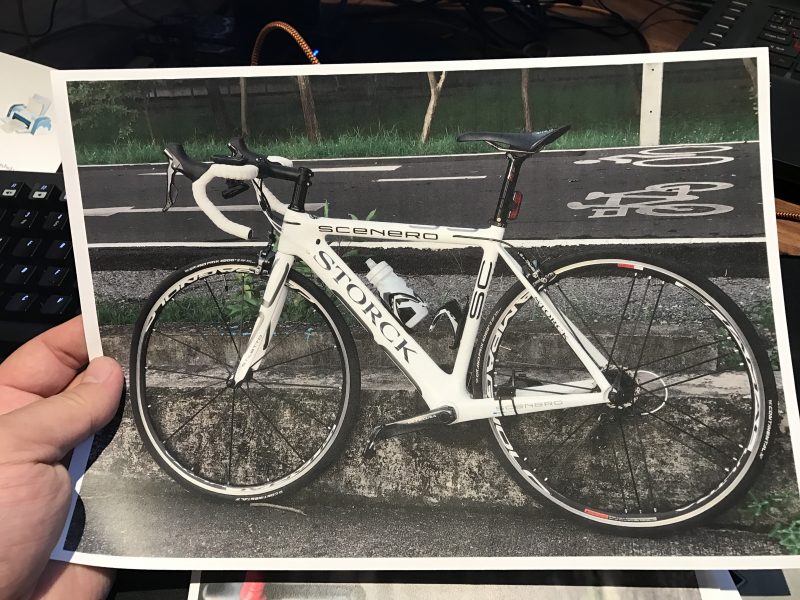
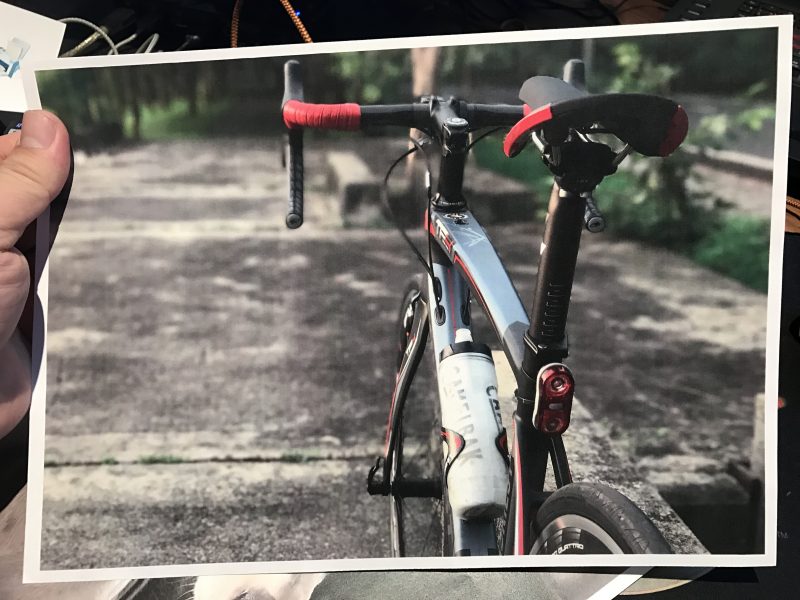
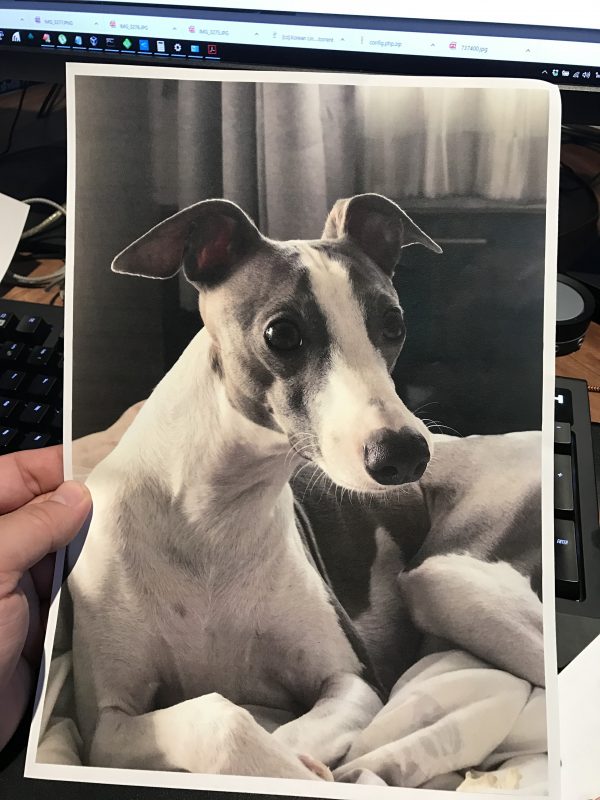
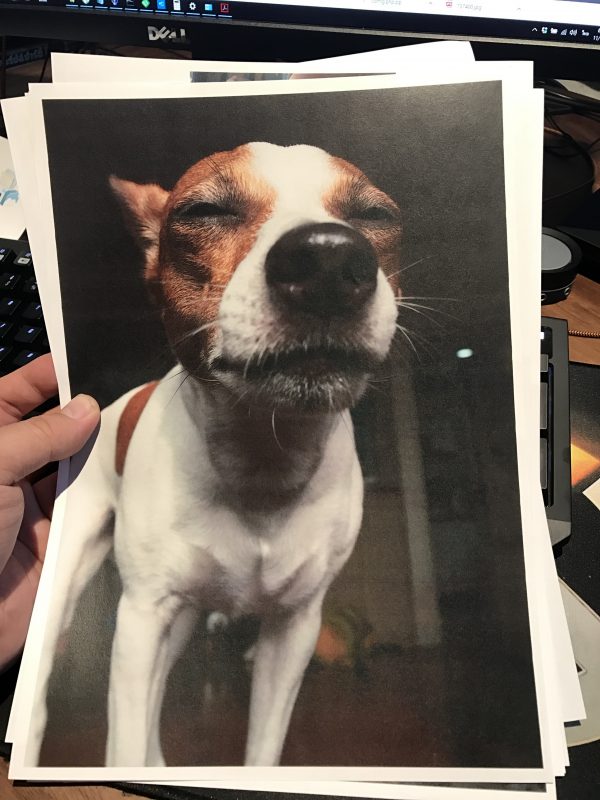
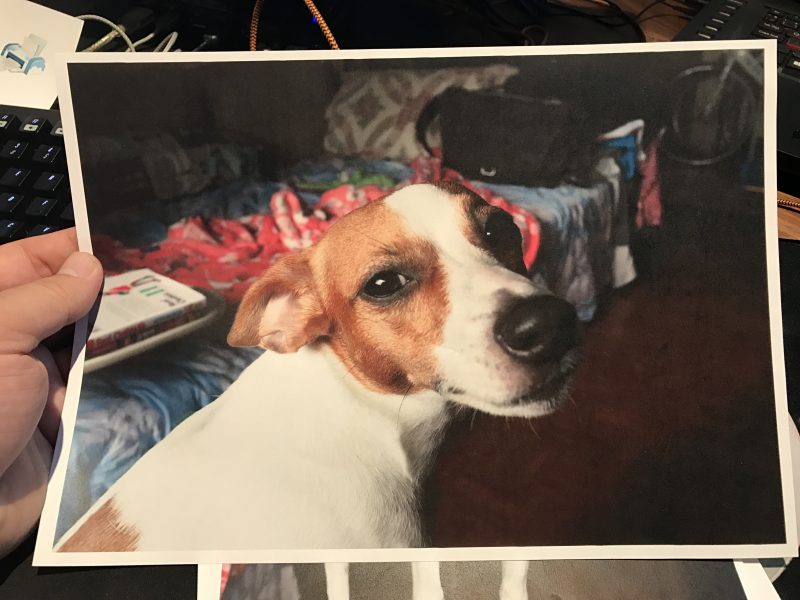
อันนี้ใช้กระดาษ A4 ธรรมดาเลยครับในการพิมพ์ ต้องบอกว่า สีโคตรแจ่ม เส้นขอบคมมากๆ แทบจะอยากวิ่งไปซื้อกรอบมาแปะฝาบ้าน
ความง่ายในการใช้งาน

ตัว m377dw เป็น Printer ที่สามารถทำงานได้ด้วยตัวเอง โดยที่ไม่ต้องสั่งงานผ่านคอมพิวเตอร์ก็ได้ครับ โดยใช้การควบคุมผ่านหน้าจอสัมผัสขนาด 10.9 เซนติเมตรตัวนี้ อยากจะสั่งงานอะไร ก็ทำผ่านตรงนี้ได้เลย เช่นถ้าไม่มีคอมพิวเตอร์ แต่อยากพิมพ์เอกสาร ก็เอา Flashdrive มาเสียบแล้วเปิดไฟล์จาก Flashdrive โดยตรงก็ได้ รองรับไฟล์หลาย Format โดยเฉพาะ Word / Powerpoint / PDF จับยัดแล้วพิมพ์ได้เลย ไม่มีปัญหาเรื่องจัดหน้าแต่อย่างใด
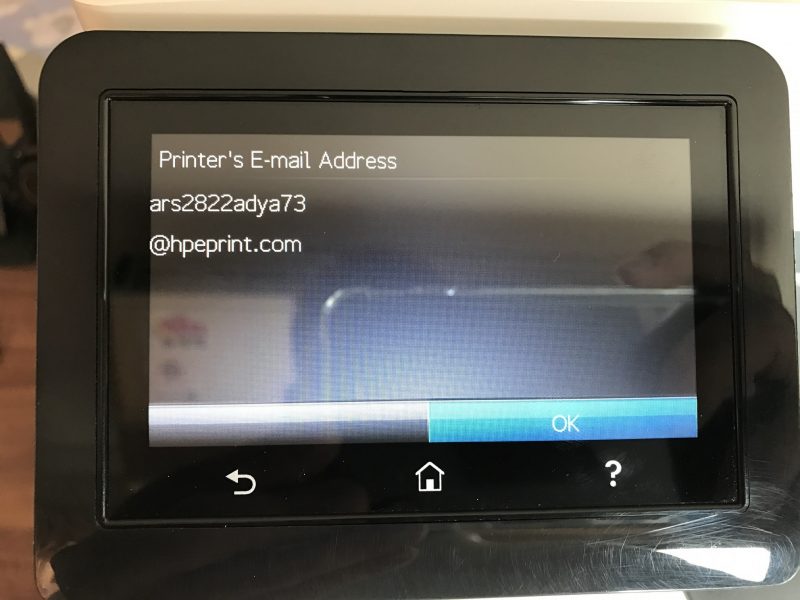
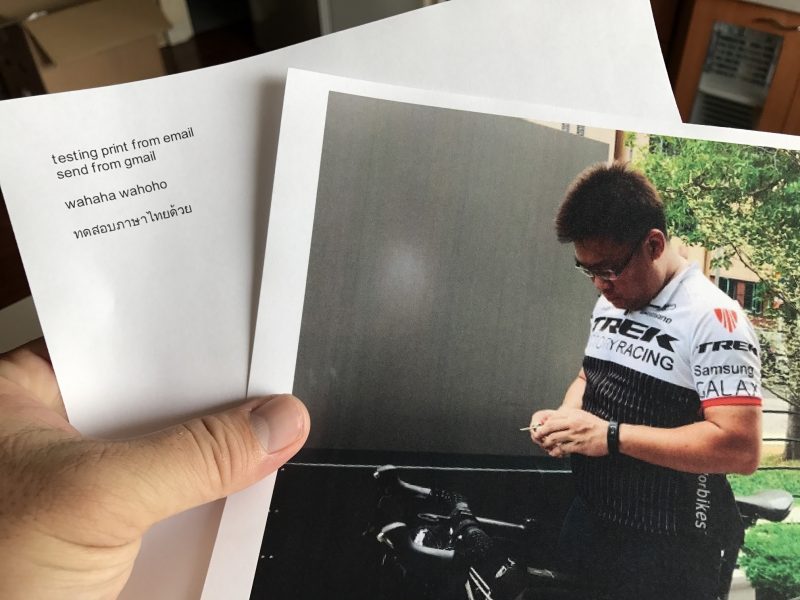
หรือถ้าไม่สะดวกจะมาพิมพ์หน้าเครื่อง ใช้การส่งอีเมล์มาที่เครื่องก็ได้นะครับ Printer ของ HP ที่รองรับความสามารถ HP ePrint จะมี Email Address ของตัวเองเพื่อไว้ใช้แทนตัว เราสามารถส่งอีเมล์ไปที่ Address นั้น แล้วมันจะพิมพ์เมล์ที่เราส่งไปหาโดยอัตโนมัติ ซึ่งสามารถพิมพ์รูปที่แนบมาได้ด้วย แต่มีข้อแม้คือ Attatchment ต้องไม่เกิน 10 รูป และมีขนาดไม่เกิน 10MB ครับ อย่างในรูป ผมทดสอบแนบรูปไปกับอีเมล์แล้วก็ทดสอบระบบพิมพ์ผ่านอีเมล์ก็รวดเร็วดี รอประมาณ 2-3 นาที ก็มาแล้ว แถมรองรับภาษาไทยด้วย
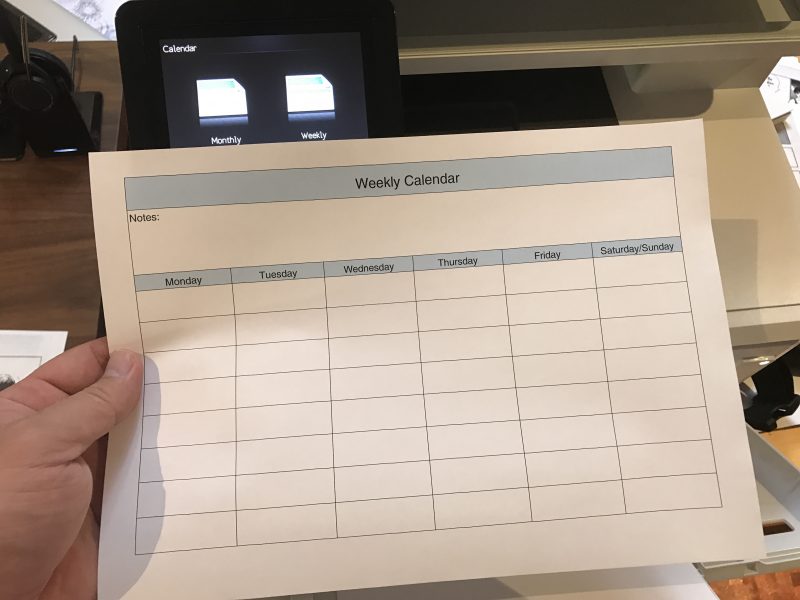
เมื่อมีระบบ HP ePrint สำหรับ Small Business ก็เลยทำให้เจ้า m377dw ตัวนี้ สามารถโหลด Template เอกสารมาพิมพ์เพื่อให้เอาไปใช้ได้ทันทีครับ เช่น ปฏิธิน / ตาราง To Do List / จดหมายข่าว / ใบประกาศ / แผ่นพับ / การ์ดขอบคุณ สามารถโหลด Template สวยๆมา แล้วสั่งพิมพ์จากหน้าจอได้เลยครับ
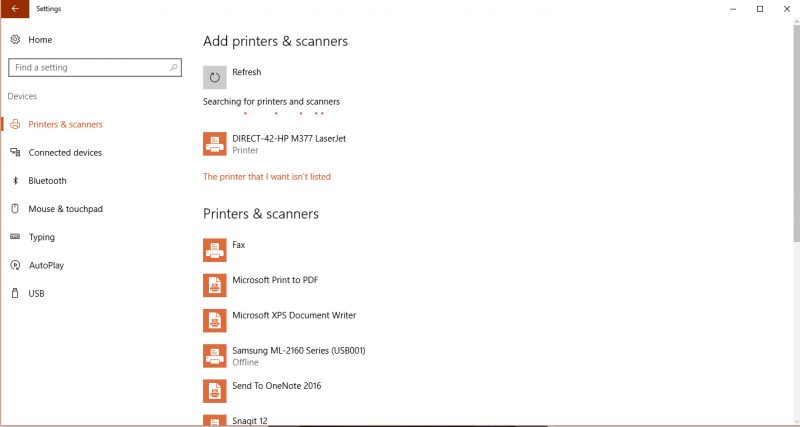
ถ้าคุณใช้ Windows 10 อยู่แล้ว การเพิ่มตัว Printer ขึ้นมาใน Network เป็นเรื่องที่ง่ายมากครับ แค่จับเจ้า m377dw เข้าสู่ระบบ Network ใน LAN ของคุณ จะใช้สายหรือ Wireless ก็ได้ แล้วกด Add Printer ครับ รอมันสแกนหาแปบบเดียวก็เจอแล้ว สามารถกดเพิ่มเข้าไปแล้วใช้งานได้ทันที
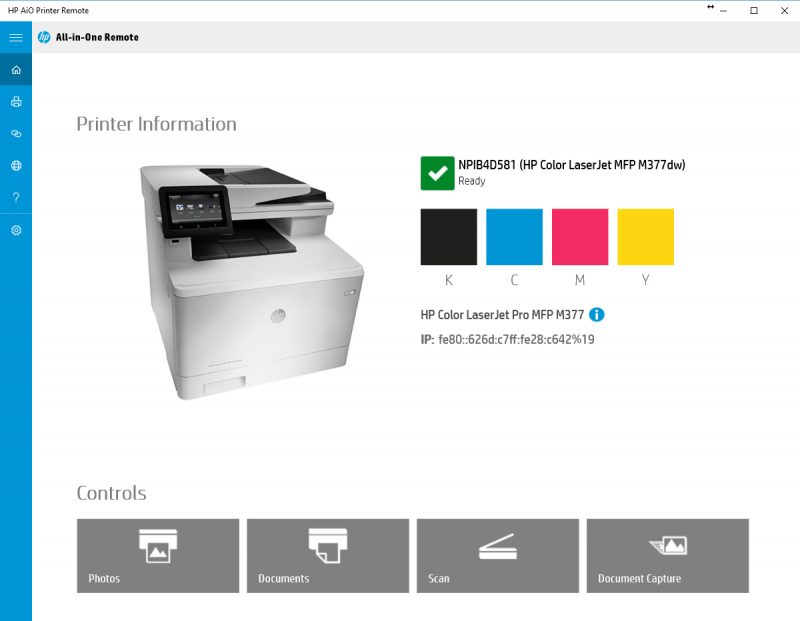
แต่ถ้าโหลดโปรแกรมของ HP มาให้ครบๆ จะทำให้ใช้งานได้เต็ม Feature กว่าครับ เช่น ถ้าอยาก Scan ที่หน้าเครื่องแล้วให้มันส่งเข้าเครื่องเราเลย จะต้องติดตั้งโปรแกรมของ HP ด้วย เหมาะกับ Office ใหญ่ๆที่ตั้ง Printer ไว้ตรงส่วนกลางครับ อยาก Scan อะไรก็เดินมาที่ Printer แล้วพอ Scan เสร็จ ก็โยนไปเครื่องเราได้เลย
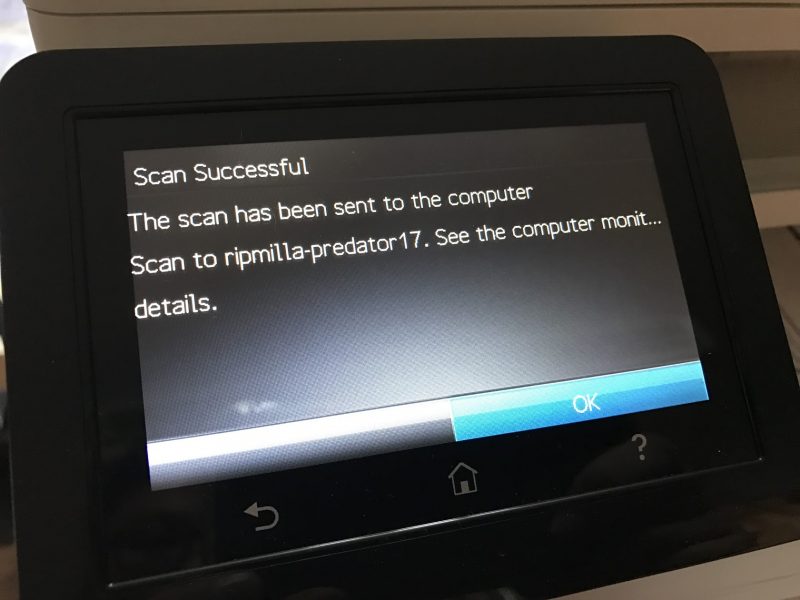
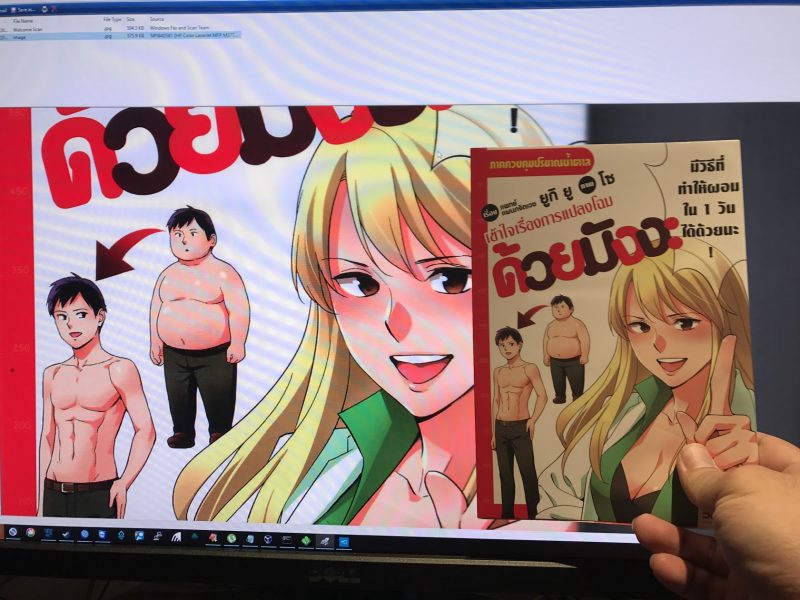
อันนี้ทดสอบการเอา หนังสือการ์ตูนมา Scan จากนั้นเลือกเครื่องปลายทาง แล้วก็กด Scan พอมาถึงหน้าเครื่อง ก็ได้ไฟล์เรียบร้อยเลย ใช้เวลาประมาณ 30 วินาที แต่ต้องลงโปรแกรมของ HP Printer ด้วยนะครับ ถึงจะใช้ความสามารถนี้ได้
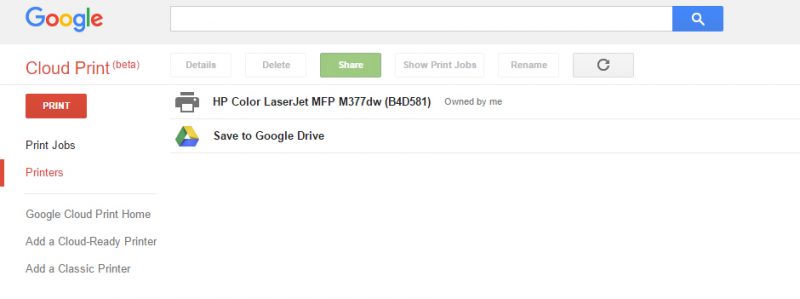
และอีกเรื่องที่ผมชอบมากก็คือ HP m377dw ออกแบบมาเพื่อให้รองรับ Network Service หลายๆแบบ เช่น Google Cloud Print .. บริการที่จับเอา Printer ของคุณทำงานร่วมกับ Google Drive ครับ ถ้าใครใช้เอกสารใน Google Drive เยอะๆ ล่ะ ก็ ผูกเจ้า HP m377dw ตัวยนี้เข้ากับ Google Cloud Print ทำให้เราสั่งพิมพ์ด้วย Google Drive จากที่ไหนก็ได้บนโลกกลับมายัง Office ของเราเลยครับ
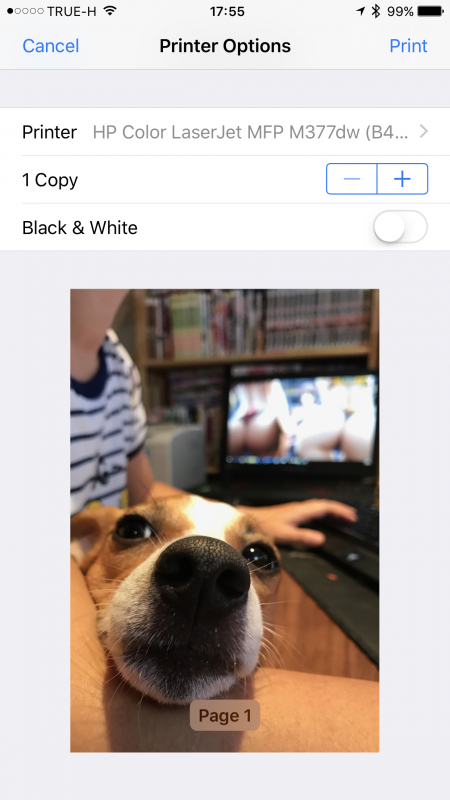
สำหรับฝั่ง Apple ก็ไม่ต้องน้อยใจ เพราะ HP 377dw ตัวนี้รองรับ Airprint โดยอัตโนมัติครับ ไม่ต้องทำอะไร ไม่ต้องลง driver ไม่ต้องเปิดโปรแกรมอะไรทั้งนั้น อยากพิมพ์อะไร ก็สั่งพิมพ์จาก iPhone / iPad โดยตรงได้เลยครับ
จริงๆแล้ว อันนี้คือความเก่งกาจในหัวข้อของความสะดวกครับ เพราะมันรองรับทั้งแบบสาย และ ไร้สาย รองรับการทำงานทั้งแบบ Local / LAN / Cloud ถ้าไม่มีเครือข่ายก็ยังสามารถใช้ WIFI-Direct ในการพิมพ์ได้ แถมยังรองรับทุก Client ไม่ว่าจะเป็น PC / Mac / Notebook / iOS / Android อีกต่างหาก เรียกได้ว่ายกมาตั้งตัวนึงใน Office แทบไม่มีใครมีปัญหาพิมพ์ไม่ได้แน่นอนครับ ไปได้ทุกรูปแบบ และ ทุกอุปกรณ์
ความประหยัดในการใช้งาน

ในเรื่องของความประหยัด ก็เป็นอีกหัวข้อนึงที่ต้องพิจารณาเช่นเดียวกัน ถ้าเกิดเก่งแค่ไหน แต่ซดหมึกเป็นว่าเล่นนี่คงไม่สนุกเท่าไหร่แฮะ ตัวเครื่องรุ่นนี้ใช้หมึกพิมพ์เลเซอร์รุ่น Laserjet 410x ใช้ทั้งหมด 4 ตลับ ตามค่าสี CMYK ราคาของตลับนึงอยู่ตามหน้าเว็บอยู่ที่ 5,650 บาท ตามราคาหน้าเว็บ สามารถพิมพ์ได้ทั้งหมด 6,500 แผ่น หารค่าเฉลี่ยแล้ว ตกแผ่นละ 0.8x บาท เรียกว่า ค่าหมึกก็จุุกอกเหมือนกันนะครับ แต่เราสามารถประหยัดเพิ่มเติมได้มากกว่านี้อีกนะครับ
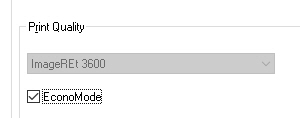
นั่นก็คือ โหมดประหยัดหมึกครับ ในตัว HP m377dw มีให้เราเลือก EconoMode ที่จะลดความละเอียดในการพิมพ์ลงเพื่อประหยัดหมึกให้มากกว่าเดิมเข้าไปอีก
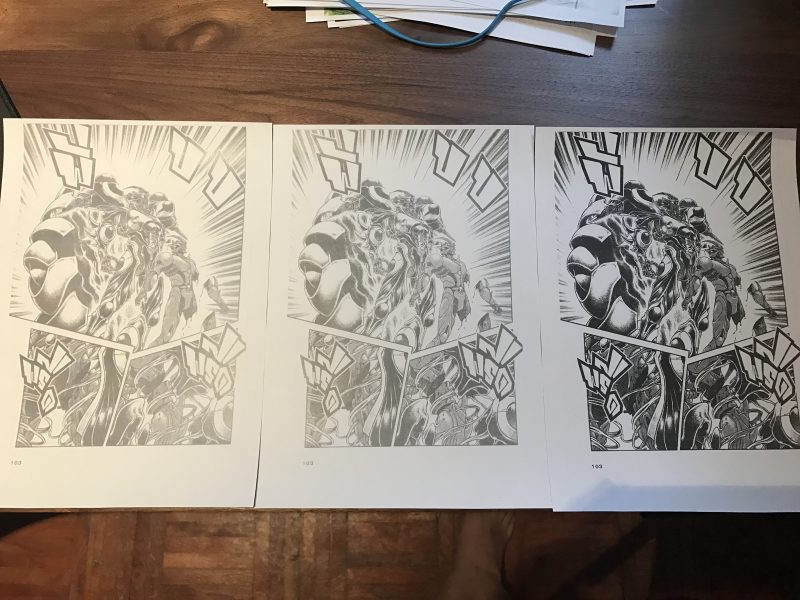
ทีนี้ก็เลยทดสอบด้วยการพิมพ์แบบ Econo Mode ครับ ภาพแรก คือ เปิด EconoMode + เปิดระบบ Toner Save ไปด้วย ภาพที่สองคือใช้แค่ EconoMode อย่างเดียว และภาพที่สามคือจัดเต็ม ไม่ประหยัดอะไรเลย
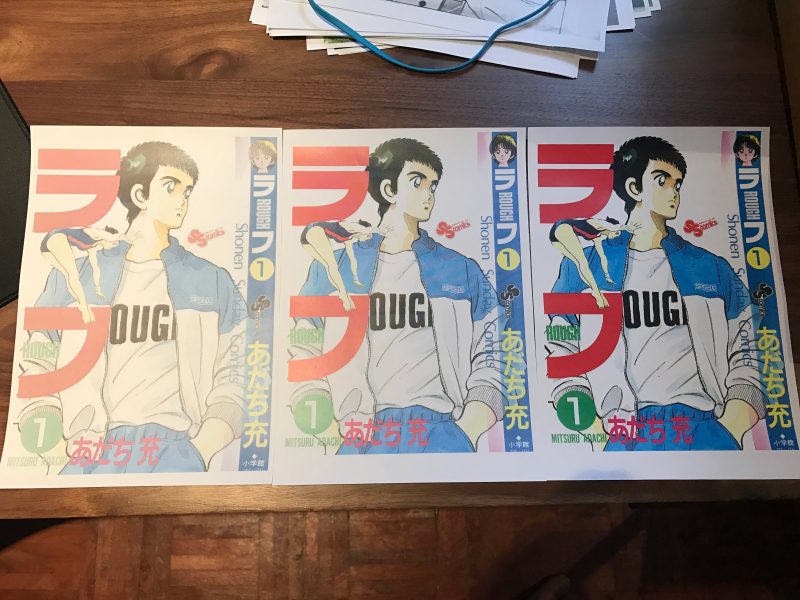
ทดสอบกับภาพสีแบบเต็มๆครับ เท่าที่ดูคือ ความละเอียดยังคงความคมชัดเหมือนเดิม แต่สีซีดลง ถ้าเป็นพวกรูปจะเห็นได้ชัด แต่ถ้าเป็นแค่เอกสารสี ผมว่าไม่น่าจะรู้สึกอะไร
อีกเรื่องที่ช่วยให้ประหยัดได้มากกว่าเดิมเข้าไปอีกก็คือ โหมดพิมพ์สองหน้าครับ โดยที่ HP m377DW สามารถพิมพ์สองหน้า ได้ทั้งแนวตั้งและแนวนอนครับ เหมาะกับรูปแบบในการนำไปใช้หลายๆแบบ เช่นถ้าเป็นเอกสารที่ดูเหมือนหนังสือ ก็อาจจะใช้การพิมพ์สองหน้าแบบแนวนอน แต่ถ้าเป็นชีทสำหรับใส่กับเพลทไว้อ่านก็อาจจะเป็นแนวตั้งแทน
ความง่ายของผู้ดูแลระบบ
เนื่องจากเป็น Network Printer .. ดังนั้น สิ่งสำคัญมากๆสำหรับผู้ดูแลระบบก็คือ ระบบในการจัดการหลังบ้านหรือตัว Web Manage นี่แหละครับ ก็ชอบที่ HP ทำ เพราะทาง HP เค้ามีสินค้าสำหรับ Enterprise เยอะ ดังนั้นก็จะมีพวกเครื่องมือสำหรับช่วยเหลือ Network Admin เยอะมากๆครับ ไปดูกันทีละเรื่องเลย
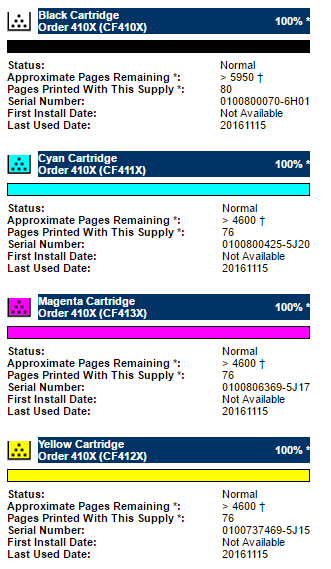
บอกสถานะของหมึกพิมพ์ละเอียดมากๆ ติดตั้งวันไหน พิมพ์ได้อีกกี่ใบ ตอนนี้พิมพ์ไปกี่ใบแล้ว ยังเหลือพิมพ์ได้อีกกี่ใบ ล่าสุดใช้พิมพ์ไปเมื่อไหร่ บอกละเอียดมาก ระดับแยกหมึกแต่ละดรัมเลยล่ะครับ
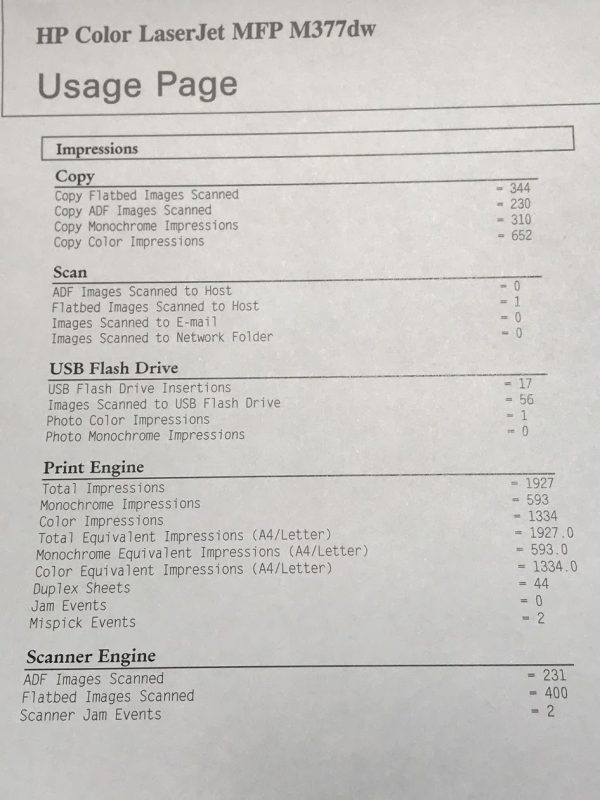
สามารถพิมพ์ Report โดยละเอียดโคตรๆครับ ถ่ายเอกสารไปกี่แผ่น / ถ่ายทาง Flatbed หรือ ADF ก็บอกหมด พิมพ์กี่แผ่น สแกนกี่ครั้ง โอ้โห ชอบเลยแบบนี้
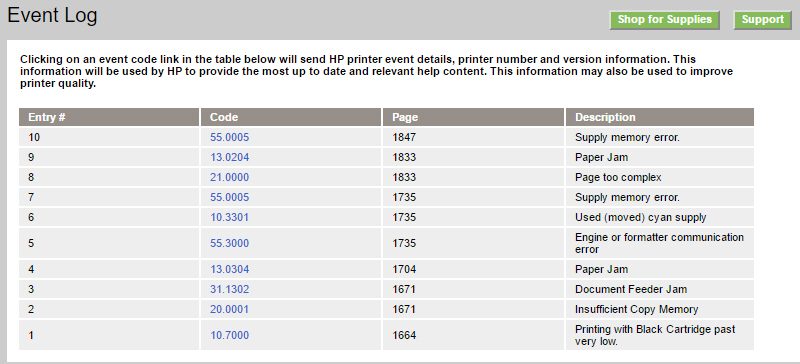
มี Event Log ไว้บอกหมดว่าเกิดเหตุการณ์อะไรบ้าง

รองรับ SNMP Protocol ไว้สำหรับส่งข้อมูลเข้าไปเก็บยัง Log Server เช่นพวก Cacti หรือ Zabbix ด้วยครับ ทำให้ดูข้อมูลสถานะตัวเครื่องจาก Network Monitoring ของหน่วยงานได้เลย
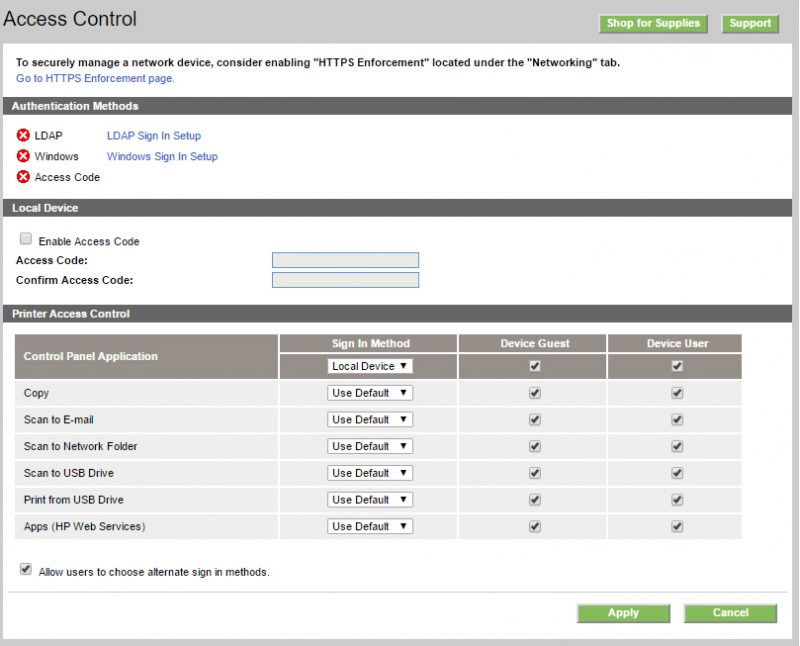
ปิดท้ายด้วย Access Control ครับ คุณสามารถกำหนดให้ว่าใครในองค์กรสามารถพิมพ์หรือใช้งาน Feature อะไรได้บ้าง เช่น ถ้าแผนกเอกสารทั่วๆไป อาจจะพิมพ์ขาวดำได้ แต่พิมพ์สีไม่ได้ อะไรแบบนี้ครับ หรือถ้าไม่มี LDAP หรือ Active Directory ไว้สำหรับทำพวก User/Password ในองค์กร ก็อาจจะใช้ตัว Access Code ในการใช้งานแทนก็ได้ครับ
โดยรวมแล้ว HP m377dw ก็ยังคงรักษาความน่าใช้งานได้อย่างไม่น่าผิดหวัง ไม่ว่าจะเป็นเรื่องของคุณภาพภาพในการพิมพ์ โหมดการทำงานสารพัดประโยชน์ ความเร็วในการพิมพ์ และความสามารถในการจัดการหลังบ้าน คือมันค่อนข้างโอเคมากเลย อีกอย่างที่ผมชอบมากก็คือ เรื่องของการเชื่อมต่อผ่าน WIFI ครับ เมื่อก่อนเคยใช้ WIFI Printer หลายตัว ในหลายๆครั้งที่เครื่อง Sleep ไปเพราะไม่มีใครพิมพ์ ปรากฏว่าเหมือน WIFI มัน Sleep ตามไปด้วย กลายเป็นว่า Client มองหามันใน Network ไม่เจอ เวลาผมวางระบบก็จะเลี่ยงไม่วางระบบ Network Printer บน WIFI แต่จะใช้สาย LAN แทน แต่กับ HP m377DW ตัวนี้ไม่เจออาการนี้เลยครับ หลับก็หลับไป แต่บน Network ยังคงมองเห็น ยังสั่งงานได้ พอสั่งพิมพ์ก็ตื่นมาทำงานอย่างรวดเร็ว บร๊ะ ถูกใจจริงๆเลย
 Freeware.in.th
Freeware.in.th

